
- •Общие сведения
- •Основные элементы интерфейса
- •Общие принципы моделирования
- •Основные термины модели
- •Эскизы и операции
- •1.1. Предварительная настройка системы
- •1.2. Создание файла детали
- •1.3. Определение свойств детали
- •1.4. Сохранение файла модели
- •1.5. Создание основания детали. Привязки
- •1.6. Добавление материала к основанию
- •1.7. Создание правой проушины
- •1.8. Добавление бобышки
- •1.9. Добавление сквозного отверстия
- •1.10. Создание зеркального массива
- •1.11. Добавление скруглений
- •1.12. Изменение отображения модели
- •1.13. Скругление ребер основания
- •1.14. Вращение модели мышью
- •1.15. Создание конструктивной плоскости
- •1.16. Выдавливание до ближайшей поверхности
- •1.17. Использование характерных точек
- •1.18. Добавление глухого отверстия
- •1.19. Создание обозначения резьбы
- •1.20. Использование переменных и выражений
- •1.21. Создание массива по концентрической сетке
- •1.22. Создание канавки
- •1.23. Добавление фасок
- •1.24. Создание массива канавок
- •1.25. Скругление по касательным ребрам
- •1.26. Расчет МЦХ детали
- •2.1. Выбор главного вида
- •2.2. Создание и настройка чертежа
- •2.3. Создание стандартных видов
- •2.4. Создание разреза. Перемещение видов
- •2.5. Создание местного разреза
- •2.6. Создание выносного элемента
- •2.7. Простановка осевых линий
- •2.8. Построение обозначений центров
- •2.9. Оформление чертежа
- •Планирование сборки
- •Создание комплекта конструкторских документов
- •3.1. Библиотека Материалы и Сортаменты
- •3.2. Создание файла сборки
- •3.3. Добавление компонента из файла
- •3.4. Задание взаимного положения компонентов
- •3.5. Сопряжение компонентов
- •4.1. Создание файла сборки
- •4.2. Добавление детали Ось
- •4.3. Добавление детали Планка
- •4.4. Создание объектов спецификации
- •4.5. Добавление компонента Масленка
- •5.1. Проецирование объектов
- •5.2. Добавление опорной площадки
- •5.3. Создание ребра жесткости
- •5.4. Редактирование компонента на месте
- •5.5. Редактирование компонента в окне
- •5.6. Построение отверстий с помощью Библиотеки Стандартные Изделия
- •5.7. Копирование элементов по сетке
- •5.8. Завершение детали Кронштейн
- •6.1. Добавление стопорных шайб
- •6.2. Добавление винтов
- •6.3. Добавление набора элементов
- •6.4. Создание массива по образцу
- •7.1. Создание видов
- •7.2. Как удалить вид
- •7.3. Как погасить вид
- •7.4. Как скрыть рамку погашенного вида
- •7.5. Как отключить проекционную связь
- •7.7. Простановка обозначений посадок
- •7.8. Простановка квалитетов и предельных отклонений
- •7.9. Использование справочника кодов и наименований
- •7.10. Заполнение графы Масштаб
- •8.1. Создание чертежа
- •8.2. Как исключить компоненты из разреза. Дерево чертежа
- •8.3. Оформление вида Сверху
- •8.4. Создание разреза
- •8.5. Создание местного вида
- •8.6. Оформление вида Слева. Создание выносного элемента
- •9.1. Создание файлов спецификаций
- •9.2. Подключение сборочного чертежа
- •9.4. Просмотр состава объектов спецификации
- •9.5. Подключение рабочих чертежей
- •9.6. Просмотр и редактирование подключенных документов
- •9.7. Создание раздела Документация
- •9.8. Оформление основной надписи
- •9.9. Завершение создания комплекта документов
- •10.1. Создание эскиза тела вращения
- •10.2. Создание тела вращения
- •10.3. Построение касательной плоскости
- •10.4. Использование библиотеки эскизов
- •10.5. Работа с библиотекой канавок
- •10.6. Создание центровых отверстий
- •11.1. Создание и сохранение сборки
- •11.2. Создание детали Труба
- •11.3. Пространственные ломаные
- •11.4. Редактирование ломаной
- •11.5. Создание эскиза сечения
- •11.6. Создание кинематического элемента
- •11.7. Зеркальное отражение тела
- •11.8. Создание детали Сиденье
- •11.9. Создание второй Трубы
- •11.10. Создание объектов спецификации
- •11.11. Создание чертежа
- •11.12. Спецификация на листе чертежа
- •11.13. Изменение структуры сборки
- •11.14. Исправление ошибок
- •11.15. Изменение спецификации
- •12.1. Создание смещенных плоскостей
- •12.2. Создание эскиза сечений
- •12.3. Использование буфера обмена
- •12.4. Создание эскизов сечений
- •12.5. Создание основания. Элемент по сечениям
- •12.6. Построение паза
- •12.7. Элемент по сечениям с осевой линией
- •12.8. Добавление третьего элемента
- •12.9. Завершение построения модели
- •13.1. Листовое тело и листовая деталь
- •13.2. Предварительная настройка листового тела
- •13.3. Создание листового тела
- •13.4. Сгибы по эскизу
- •13.5. Сгибы по ребру. Смещение, размещение, освобождение сгибов
- •13.6. Сгибы в подсечках
- •13.7. Управление углом сгибов
- •13.8. Добавление сгибов с отступами
- •13.9. Управление боковыми сторонами сгибов
- •13.11. Создание штамповок
- •13.12. Создание буртиков
- •13.13. Создание жалюзи
- •13.14. Создание пазов для крепления
- •13.15. Отображение детали в развернутом виде
- •13.16. Создание чертежа с развернутым видом
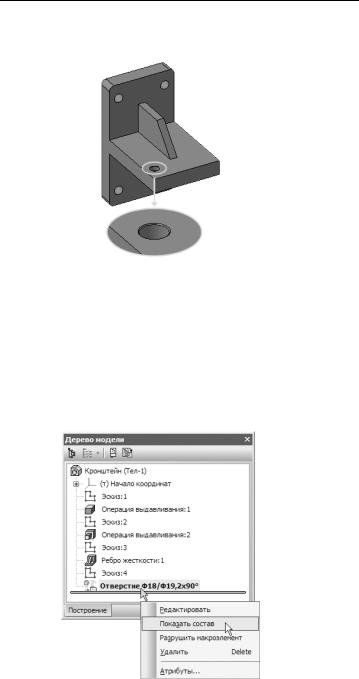
Урок №5. Создание компонента на месте
В окне модели система выполнит построение отверстия, а в Дереве модели появится новый элемент.
5.7. Копирование элементов по сетке
Для построения остальных отверстий можно воспользоваться операцией копирования элементов по сетке. Построенное от верстие является библиотечным макроэлементом. Перед на чалом копирования нужно отобразить его состав.
▼В Дереве модели щелкните правой клавишей мыши на элементе Отверстие и вызовите из контекстного меню команду Показать состав.
141
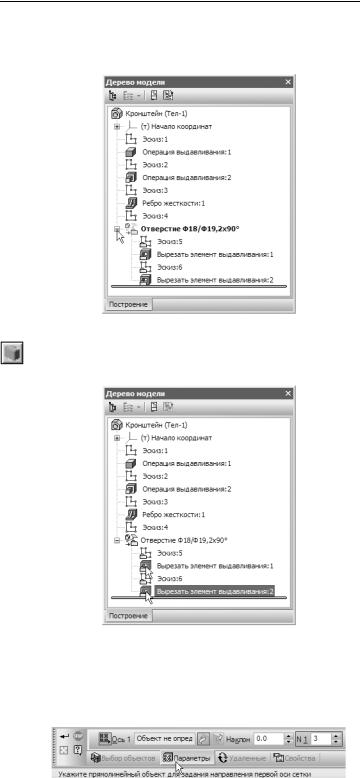
Азбука КОМПАС 3D
▼Раскройте «ветвь» Отверстие щелчком на значке «+» слева от его названия — отверстие состоит из двух элементов.
 ▼ Нажмите кнопку Массив по сетке на панели Ре дактирование детали.
▼ Нажмите кнопку Массив по сетке на панели Ре дактирование детали.
▼ Укажите элементы, составляющие отверстие.
▼Откройте вкладку Параметры на Панели свойств — система перейдет в режим указания па раметров массива.
Обратите внимание на поле Ось 1 — система ждет указания прямолинейного объекта, являющегося первой осью массива.
142
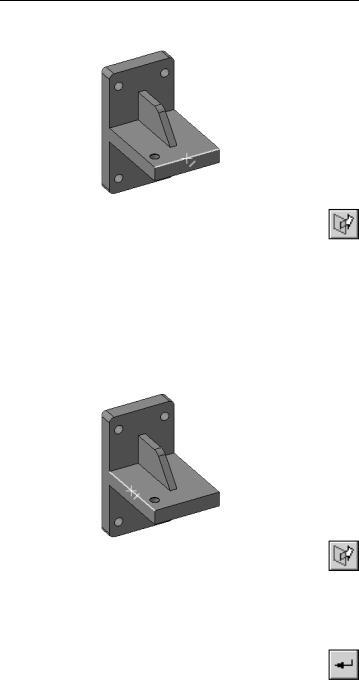
Урок №5. Создание компонента на месте
▼ В окне модели укажите прямолинейное ребро.
▼На Панели свойств включите кнопку Обратное на правление.
▼В поле N1 (количество копий по первой оси) вве дите значение 2.
▼В поле Шаг 1 (значение шага по первой оси) вве дите значение 100.
После этого автоматически станет активной кнопка Вторая ось — система перейдет в режим указания второй оси массива.
▼ В окне модели укажите прямолинейное ребро.
▼ Включите кнопку Обратное направление.
▼В поле N2 (количество копий по второй оси) вве дите значение 2.
▼В поле Шаг 2 (значение шага по второй оси) вве дите значение 100.
▼Нажмите кнопку Создать объект — система вы полнит построение массива отверстий.
143
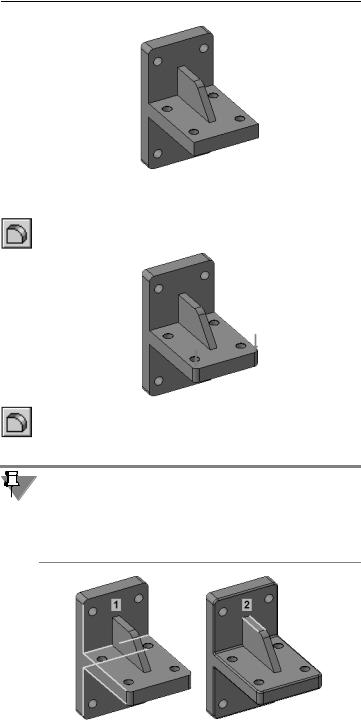
Азбука КОМПАС 3D
5.8. Завершение детали Кронштейн
▼На опорной площадке постройте два скругления ра диусом 10 мм.
▼Скруглите все острые кромки радиусом 3 мм. Кромки, расположенные на обратной стороне, скруглять не нужно.
В случаях сложной геометрии может потребоваться выполне ние ряда последовательных операций скругления, даже если элементы имеют одинаковый радиус. Последовательность скругления ребер детали Кронштейн показана ниже. При пост роении всех скруглений опция Продолжать по касательным ребрам на Панели свойств должна быть включенной.
144
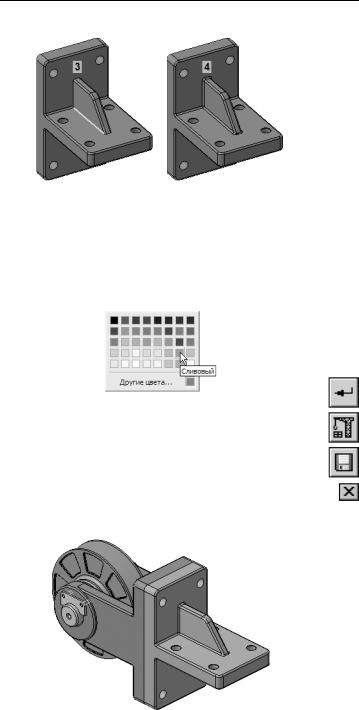
Урок №5. Создание компонента на месте
Определение свойств детали
▼Войдите в режим определения свойств детали, вве дите ее обозначение ПК.00.02, наименование Крон штейн, назначьте для детали материал серый чугун
СЧ18 ГОСТ 1412 85.
▼Измените цвет детали на Сливовый.
▼ Нажмите кнопку Создать объект.
▼ Нажмите кнопку Перестроить на панели Вид.
▼Нажмите кнопку Сохранить на панели Стандар тная.
▼ Закройте окно модели.
В окне сборки изделия деталь Кронштейн будет содержать все внесенные в нее изменения.
145
